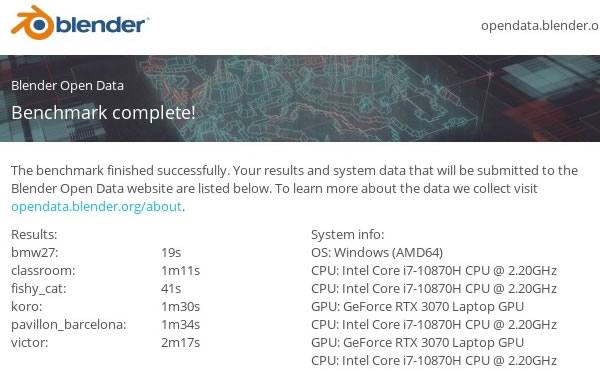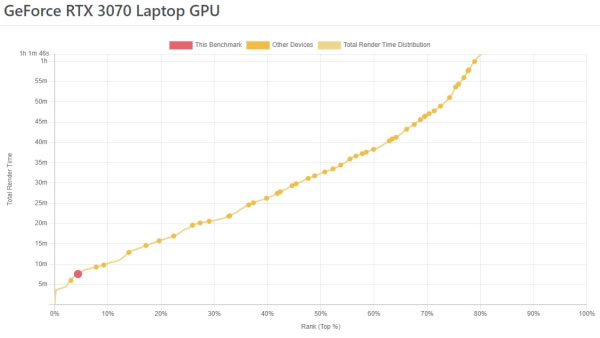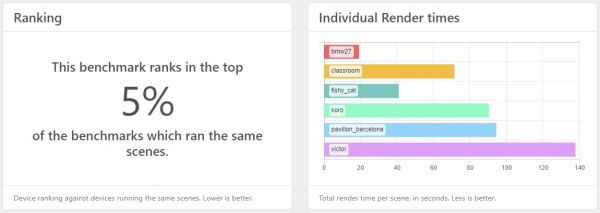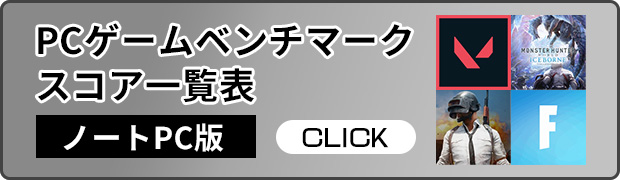※当サイトはアフィリエイトプログラムによる収益を得ています。
GIGABYTE AERO 15 OLED(2021年モデル)の実機レビュー

| CPU | 最大Core i9-11980HK |
|---|---|
| GPU | RTX 3060 Laptop 8GB RTX 3070 Laptop 8GB RTX 3080 Laptop 8GB |
| メモリ | 16/32/64GB(2933MHz) |
| ストレージ | PCIe-NVMe SSD | 画面 | 15.6型
4K-UHD AMOLED DCI-P3 100% |
| 質量 | 最大2kg |
| バッテリー | 99Wh(約8時間) |
| 価格[税込] | 23万円台~ |
AERO 15 OLEDは、非常に高い性能のクリエイター向けノートPCです。
新世代のGeForce RTX 30シリーズのグラフィックスに、最大でインテルCPU最高峰のCore i9-10980HKを搭載。
ディスプレイにはDCI-P3 100%カバーの高精細な4K有機ELディスプレイを搭載し、映像編集やコンテンツ制作に最適です。
高い性能でありながら、ボディは薄型・軽量で、撮影現場などへ持ち運びしやすいのもメリットです。
バッテリー容量も多く、消費電力の高いPCであるものの、軽作業ならある程度はバッテリー駆動させることができます。
レビュー機は、メーカーからの貸出機です。今回は次の構成でレビューをしています。
レビュー機の構成
Core i7-10870H、32GBメモリ、GeForce RTX 3070 Laptop
目次
お忙しい方は、「GIGABYTE AERO 15 OLEDの特徴」のみお読みください。
AERO 15 OLEDの特徴
最新「GeForce RTX 30シリーズ」を搭載
AERO 15 OLEDは、最新のAmpereノート用グラフィックス「GeForce RTX 30シリーズ」を搭載しています。GeForce RTX 3060、3070、3080のモデルがあり、ラインナップも幅広いです。なお、パソコンSHOPアークのデータでは、価格が約22万円と手ごろなRTX 3060のモデルが最も売れ筋のようです。
4K有機ELディスプレイを搭載
AERO 15 OLEDは、製品名の通り、OLED(有機EL)をディスプレイに採用しています。HDR400規格に準拠し、DCI-P3を100%カバーし、動画編集向きのディスプレイです。
リフレッシュレートは60Hzなので、ゲーマーというよりも、クリエイターに適した製品でしょう。
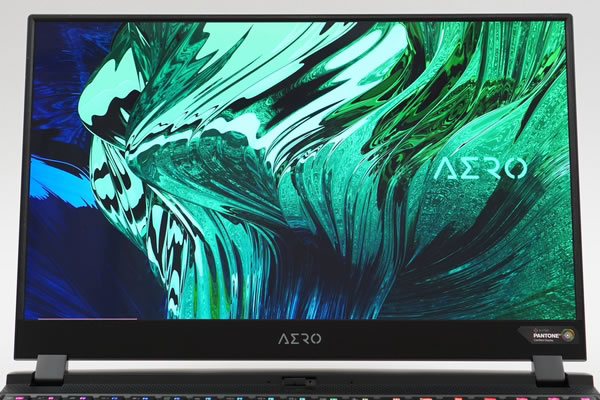
かなり高性能なのに薄型・軽量
上述のようにかなり性能の高いAERO 15 OLEDですが、約20mmと薄型で、約2.0kg(実測だと2.238kg)と軽いことも大きな特徴です。非常に快適に動画編集やゲームなどができるスペックのPCを、気軽に外出先へ持ち運ぶことができます。

AIによる自動最適化機能「Azure AI」を搭載
AERO 15 OLEDには「Microsoft Azure AI」という、AIによる自動最適化機能が搭載されています。この機能はAIがゲームをプレイしていることを認識すると、CPUとGPUの電力消費設定を最適な値に自動で設定し、シーンによって最適なパフォーマンスを実現してくれます。また、AIはシステムファンも管理してくれるので、温度や騒音の問題も改善してくれます。
他社製品ではゲームをする前にはゲーミングモードに切り替えたり、普段の作業では電力消費を抑えるためにサイレントモードにしたりと、その都度パフォーマンス設定を変更する必要がありましたが、「Azure AI」を搭載した本製品では、それらの切り替え作業がなく非常に楽です。「Azure AI」の詳細に関してはこちらのページをご覧ください。
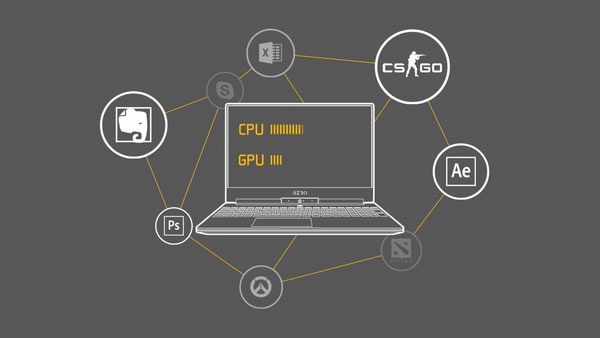
「 Azure AI」を有効化するには、常駐しているデスクトップ右上の「Ai」というアイコンの上で右クリックし、「AI Edge Learning」を選択します。バッテリー駆動時では「Balance Mode」やバッテリー消費を抑える「Battery Savind Mode」なども用意されています。また、AIは、学習情報をアップロードすることで、データを収集して学習し、より良い設定をダウンロードすることが出来るようになります。
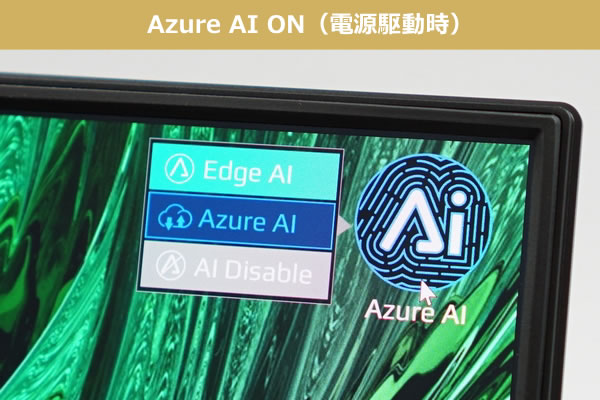
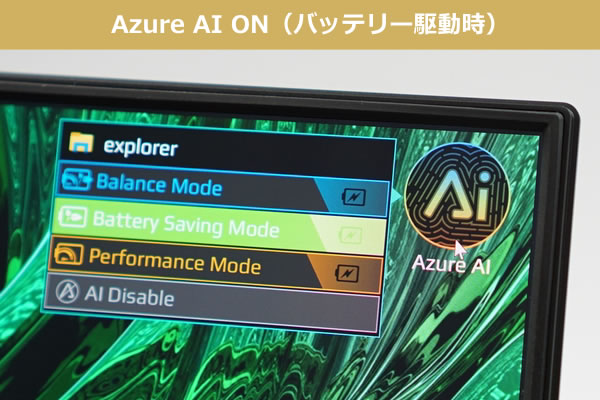
「 Azure AI」有効時と無効時で、いくつかゲームベンチマークを計測し比較してみました。若干ですが、フレームレートが向上しています。
| 重い部類のゲーム
ウォッチドッグス レギオン(DX12)
|
|||
|---|---|---|---|
| AI オフ | AI オン | ||
| 1920x1080 | 最大 | 67 fps | 69 fps |
 重い部類のゲーム
シャドウオブザトゥームレイダー
|
|||
|---|---|---|---|
| AI オフ | AI オン | ||
| 1920x1080 | 最高 | 105 fps | 110 fps |
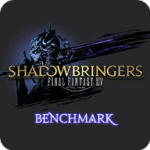 中程度の重さのゲーム
ファイナルファンタジー 14 漆黒のヴィランズ(DX11)
|
|||
|---|---|---|---|
| AI オフ | AI オン | ||
| 1920x1080 | 最高品質 | 125 fps | 128 fps |
パソコンSHOPアークならSSDを2台搭載可能
AERO 15 OLEDは、パソコンSHOPアークなら、サブストレージを追加し、2台構成にすることが可能です。また、初期搭載のSSDをもっと高速で大容量のものへ変更することもできます。動画やRAWデータなどを扱うクリエイターは、ストレージの容量をたくさん使うので、大容量SSDを搭載しておくと良いでしょう。

WINDFORCE Infinity冷却システムによる高い冷却性能
AERO 15 OLEDは、最新のWINDFORCE Infinity冷却システムにより、非常に高い冷却性能を実現しています。2基の巨大ファンと5本のヒートパイプで内部を効率よく冷却し、CPUとGPUともに上位のパーツを使用しているにも関わらず、高い負荷のかかる作業でも、CPU/GPUの温度は高くなり過ぎません。

長いバッテリー駆動時間
AERO 15 OLEDは、99Whの大容量バッテリーを搭載し、またバッテリー駆動中も、AIによってCPUおよびGPUのワット設定が管理されます。流石にモバイルノートPCほど長くはありませんが、高性能ノートPCとしては長いバッテリー駆動時間を実現しています。
各用途の快適度
AERO 15 OLEDの各用途の快適度は次のように考えます。もちろん、細かい用途や、ソフトによっても快適具合は変わってきますので、参考程度にご覧下さい。
| 用途 | 快適度 | コメント |
| Web閲覧 Office作業 |
◎ | ディスプレイは見やすいですし、タイピングも比較的しやすく、快適に作業できます。 |
|---|---|---|
| 動画鑑賞 | ◎ | 色鮮やかで見やすいディスプレイです。スペックも十分です。 |
| RAW現像 画像編集 |
◎ | ディスプレイの色域が広いため、画像編集などの用途にも適しています。ただし、sRGBモードへ色域変換する機能はないため、Webコンテンツ用の画像編集のみする方は、逆に扱いが面倒かもしれません。 |
| 動画編集 | ◎ | CPUおよびグラフィックス性能が高く、快適に動画編集ができます。 |
| ゲーム | ○ | 高いグラフィック性能ですので、重いゲームも60fps以上の平均フレームレートが出ることでしょう。ただし、ディスプレイのリフレッシュレートが60Hzなので、eスポーツタイトルをガチでやるような方には適していません。 |
ディスプレイのチェック
AERO 15 OLEDのディスプレイの詳細なチェックです。
本製品はサムスンのAMOLEDを搭載し、100,000:1という非常に高いコントラスト比でHDR400規格に準拠しています。色域は広く、応答速度も1msと高速です。また、X-Rite Pantone認証を取得しており、最初から正確な色が表示されています。
その他の特性については以下のタブをクリックしてご覧ください。なお、最大輝度は、当サイトの計測では340cd/m2と明るいです。
- 色域
- RGB
発色特性 - 視野角
- 映り込み・
ギラつき - フリッカー
色域は広いです。当サイトの計測ではsRGBカバー率は100%、sRGB比は150.6%でした。
| sRGBカバー率 | 100% |
|---|---|
| DCI-P3カバー率 | 100% |
| Adobe RGBカバー率 | 94.5% |
ガンマ補正曲線を確認すると、どの色もほぼ1:1の直線となっており、色調整が取られているのが分かります。
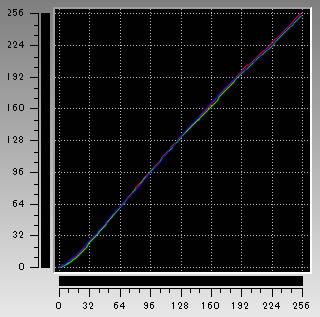
視野角は広いです。

光沢パネルなので映り込みがあります。ギラつきは、ほとんど感じません。

ノートPC用の有機ELパネルに多いですが、フリッカーが発生しています。人によっては目が疲れたり、頭痛がしたりする場合もあるかもしれません。
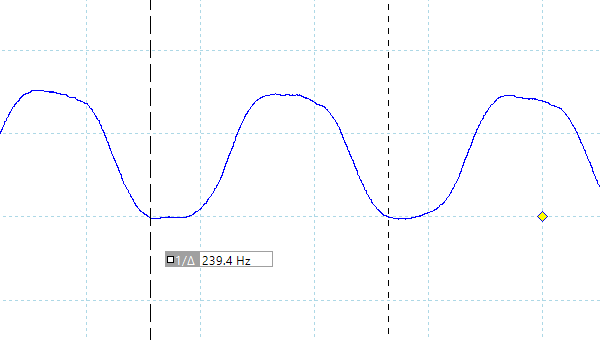
※フォトディテクターにオシロスコープを繋げて計測
遅延
キーを押してから、メモ帳に文字が表示されるまでの時間(表示遅延)をハイスピードカメラで撮影し計測したところ、約61msでした。他の一般的なノートPCで計測したところ80ms前後が多かったので、遅延はやや少ないと思います。なおこれは、ディスプレイだけでなくPC全体の遅延となります。
残像
「UFO Test」のサイトの左から右へ移動するUFOを十分速い1/2000のシャッタースピードで撮影した画像です。普通のノートPCは2フレームほど残像が映っていますが、本製品は1フレームしかなく、残像は少ないと思います。
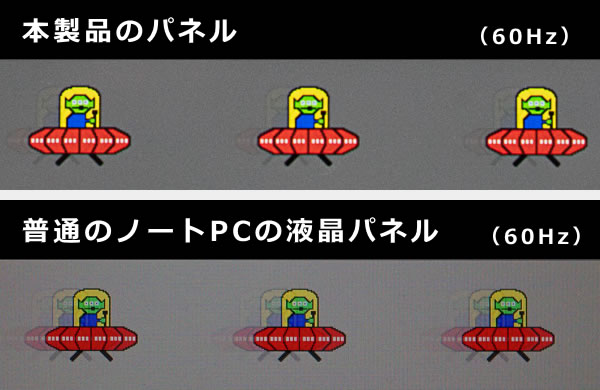
キーボードおよびタッチパッドのチェック
AERO 15 OLEDのキーボードとタッチパッドのチェックです。
本製品のキーボードはNキーロールオーバーに対応しています。実測でキーピッチは18.5mm x 18.5mm、キーストロークは約1.5mmです。底付きの衝撃は軽減されており、キーを押すとストンと落ちる感覚があります。矢印キーは一段下がっていないものの、キー配列は標準的です。比較的タイピングしやすいキーボードだと思います。


タッチパッドの操作性は普通です。

1677万色のRGB各キー独立のフルカラーバックライトを搭載しています。


RGBライティングの設定は「GIGABYTE Control Center」の「Fusion」から行います。各キーごとに好きなカラーを設定することもできます。明るさの変更や、マクロキーの設定も出来ます。
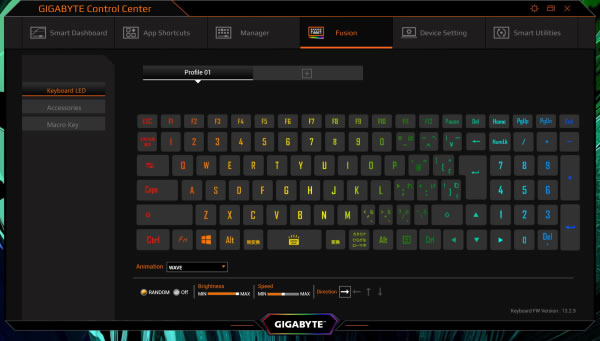
パフォーマンスのチェック
パフォーマンスのチェックです。ここでは「Azure AI」をOFFとONにした場合について、各種ベンチマークスコアを計測しています。
CPU
CPUにはCore i7-10870Hを搭載しており、非常に高いパフォーマンスです。「Azure AI」OFFとONでは、マルチコアのスコアで大きな差がありました。
~ CPU性能の評価 ~
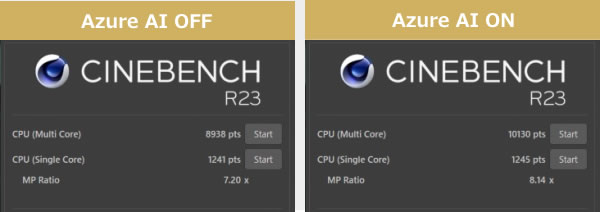
:レビュー機で計測したスコア(他のスコアは別のPCで計測した代表値)
メモリ
今回搭載されていたメモリは、DDR4-3200の16GBx2です。ただし、DDR4-2933での動作となるようです。
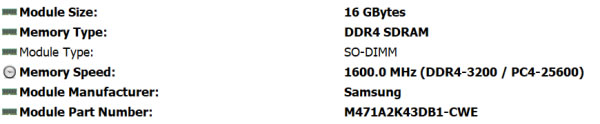
速度はご覧の通りです。DDR4-3200のメモリを搭載した他のノートPCと、帯域の実測値はほぼ変わりません。十分な速度でしょう。
~メモリ性能の評価 ~

:レビュー機で計測したスコア
グラフィックス
次世代グラフィックスのGeForce RTX 3070を搭載しています。下に、3DMark Time Spyのスコアを掲載します。
Azure AIをONにすることで、パフォーマンスがやや向上します。
~ グラフィックス性能の評価 ~
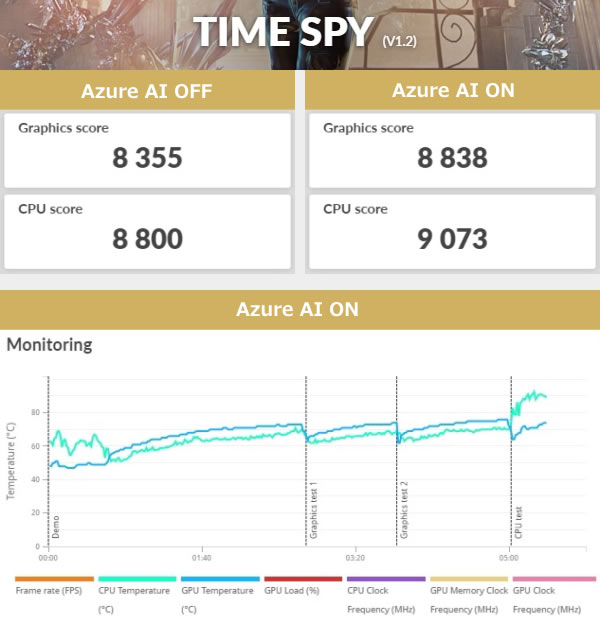
:レビュー機で計測したスコア(他のスコアは別のPCで計測した代表値)
GPU-Zで確認したGeForce RTX 3070 Laptop GPUの情報は次の通りです。
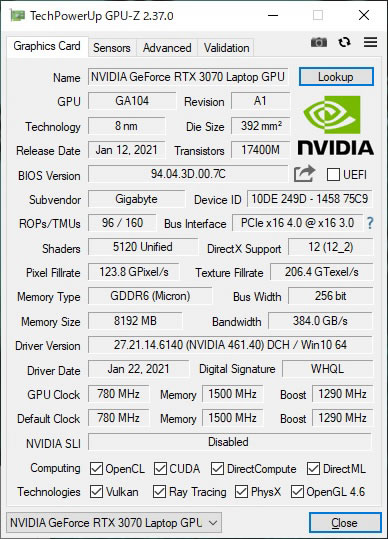
ストレージ
初期構成の1TB SSDの速度はご覧の通りです。ただし、Samsung 970EVO Plusなどのもっと高速なSSDへ変更することも可能です。さらにサブストレージもカスタマイズで追加可能です。
~ ストレージ性能の評価 ~
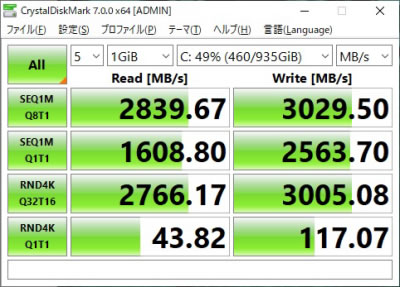
:レビュー機で計測したスコア(他のスコアは別のPCで計測した代表値)
SDカードスロット
フルサイズのSDカードスロットを搭載しています。UHS-IIに対応しており、読み込み、書き込みとも高速です。
~ SDカードスロット性能 ~

※キングストン MLPR2/64GBのカードへ変更しました
クリエイターソフトの処理時間
各クリエイターソフトの処理時間を掲載します。こちらは、「Azure AI」 ONで計測したもののみ掲載します。

Lightroom Classicの書き出し時間は速いです。現像作業も快適です。
※「Lightroomにおすすめノートパソコン」の記事も興味があればご覧ください。
:レビュー機で計測したスコア(他のスコアは別のPCで計測した代表値)
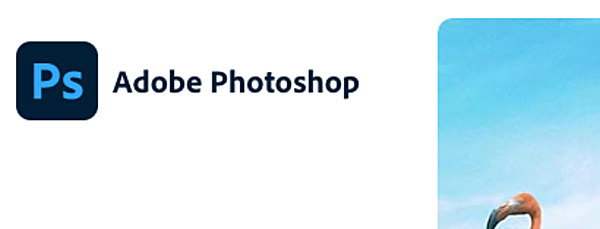
AIやGPUを使ったやや重いフィルターを実行してみましたが、いずれも高速です。
| 処理時間 | |
| ニューラルフィルター(肌をスムーズに) | 約3秒 |
| ニューラルフィルター(JPEGのノイズを削除) | 約9秒 |
| ニューラルフィルター(スタイルの適用) | 約4秒 |
| コンテンツに応じた塗りつぶし | 約4秒 |
| 被写体を選択 | 約3秒 |

※ 4K/30p動画(約10分)に、「テキスト」+「露光量」+「自然な彩度」+「トランジション」のエフェクトおよびBGMとなるオーディオを加え、H.264形式、YouTube 2160p 4K Ultra HDのプリセットで書き出したときの時間
※ グラフィックスは全てノートPC用
:レビュー機で計測したスコア(他のスコアは別のPCで計測した代表値)
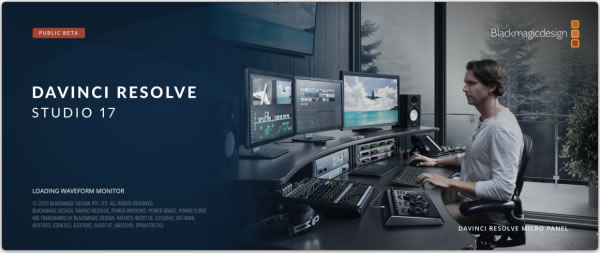
書き出しは非常に高速です。少し試しただけですが、4K動画の編集作業も快適でした。
※ MacBook以外(Windowsノート)は、エンコーダーに、QSV、NVIDIA、AMD等を選択
:レビュー機で計測したスコア(他のスコアは別のPCで計測した代表値)
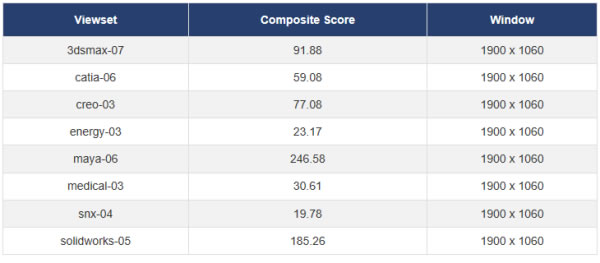
Blenderは非常に速いレンダリング時間です。ランキングも上位5%でした。
ゲームベンチマーク&フレームレート
ゲームのベンチマークスコアを下の表に掲載します。ここでも「Azure AI」 ONで計測しています。
1920x1080の解像度であれば、グラフィック品質を最高の設定にしても、いずれのゲームも60fps以上の平均フレームレートが出ています。快適にゲームができるでしょう。
グラフは、ノート用グラフィックスのみ掲載しています 。
:レビュー機で計測したスコア(他のスコアは別のPCで計測した代表値)
 重い部類のゲーム
サイバーパンク2077(DX12)
|
||
|---|---|---|
| 解像度 | 品質 | 平均fps |
| 1920x1080 | ウルトラ | 61 fps |
| 3840x2160 | ウルトラ | 20 fps |
 重い部類のゲーム
ウォッチドッグス レギオン(DX12)
|
||
|---|---|---|
| 解像度 | 品質 | 平均fps |
| 1920x1080 | 最大 | 69 fps |
| 3840x2160 | 最大 | 29 fps |
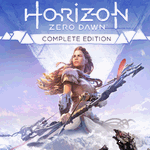 重い部類のゲーム
Horizon Zero Dawn(DX12)
|
||
|---|---|---|
| 解像度 | 品質 | 平均fps |
| 1920x1080 | 最高 | 87 fps |
| 3840x2160 | 最高 | 40 fps |
 重い部類のゲーム
ボーダーランズ3(DX12)
|
||
|---|---|---|
| 解像度 | 品質 | 平均fps |
| 1920x1080 | ウルトラ | 74 fps |
| 3840x2160 | ウルトラ | 30 fps |
| 重い部類のゲーム
ファイナルファンタジー 15(DX11)
|
||
|---|---|---|
| 解像度 | 品質 | 平均fps |
| 1920x1080 | 高品質 | 90 fps |
| 3840x2160 | 高品質 | 40 fps |
 中程度の重さのゲーム
シャドウオブザトゥームレイダー(DX12)
|
||
|---|---|---|
| 解像度 | 品質 | 平均fps |
| 1920x1080 | 最高 | 110 fps |
| 3840x2160 | 最高 | 42 fps |
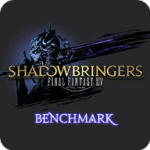 中程度の重さのゲーム
ファイナルファンタジー 14 漆黒のヴィランズ(DX11)
|
||
|---|---|---|
| 解像度 | 品質 | 平均fps |
| 1920x1080 | 最高品質 | 16893 / 128 fps |
| 3840x2160 | 最高品質 | 7298 / 49 fps |
 軽い部類のゲーム
ドラゴンクエストX
|
||
|---|---|---|
| 解像度 | 品質 | 平均fps |
| 1920x1080 | 最高品質 | 21332(すごく快適) |
| 3840x2160 | 最高品質 | 18563(すごく快適) |
他のグラフィックス、他のゲームのフレームレートについては、下を参考にしてください。
USB Type-C / HDMI / mini DPの動作テスト
USB Type-Cの動作チェック
USB Type-Cポートは、PowerDeliveryには対応していません。Thunderbolt 3、DisplayPort出力には対応しています。USB-Cで外部モニターに接続すると、RTX 2070からではなくCPU内蔵GPUから出力されていました。
| 充電 | モニター 出力 |
有線LAN | ||
| ドック | ThinkPad USB Type-C ドック | × | ○ | ○ |
| ThinkPad Thunderbolt 3 ドック | × | ○ | ○ | |
| PD充電器 ※1 |
90W RAVPower GaN充電器 | × | ― | ― |
| 61W RAVPower GaN充電器 | × | ― | ― | |
| 45W Lenovoウルトラポータブル | × | ― | ― | |
| 30W RAVPower GaN充電器 | × | ― | ― | |
| 18W cheero充電器 | × | ― | ― | |
| モニター ※2 |
EIZO ColorEdge CS2740 | × | ○ | ― |
| Philips 258B6QUEB/11 | × | ○ | ○ | |
※2 Type-Cケーブルで接続し、PCへの給電も出来るモニター
HDMIの動作チェック
HDMI2.1に対応し、CPU内蔵GPUではなくRTX 3070から出力できていたので、高リフレッシュレートの外部モニターも使えます。最大8K@120Hzまで対応しているようです。4KテレビへHDMIで接続したときの詳細は次の通りで、4K、60Hz、8ビット、RGBで出力出来ていました。
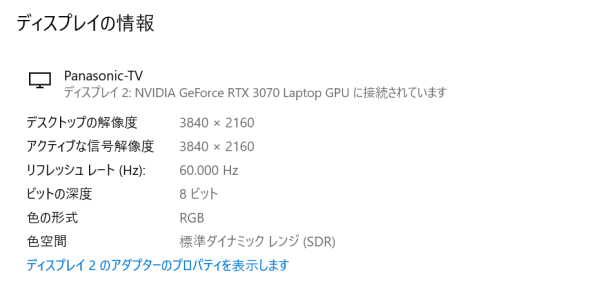
mini DPの動作チェック
mini DP 1.4対応で、高リフレッシュモニターも接続できます。また、10bit対応のカラーマネジメントモニターに接続し、NVIDIAとソフトの設定を変更すれば、10ビット表示も可能です。
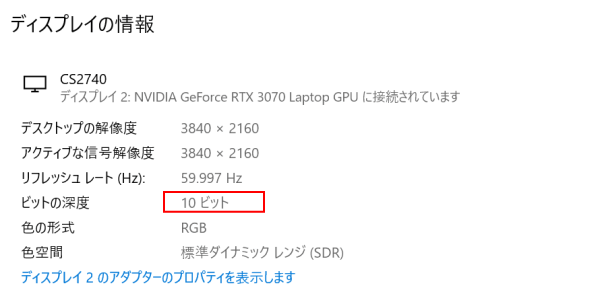
質量のチェック
質量のチェックです。
メーカーサイトには最大で「約2.0kg」と記載されています。当サイトで計測した質量は次の通り、公表値よりやや重い結果となりました。それでも、GeForce RTX 30シリーズを搭載したノートパソコンとしては軽いほうです。
| 質量 | |
| PC本体 | 2.238kg |
| ACアダプター | 840g |
バッテリー駆動時間のチェック
バッテリー駆動時間のチェックです。
バッテリー容量は99Whと非常に大容量です。
CPUおよびグラフィックスが高性能で、なおかつ4Kの高解像度液晶を搭載しているため、モバイル用に作られたノートPCと比べると、バッテリー駆動時間は落ちますが、このスペックにしては長めの駆動時間です。
| バッテリー駆動時間 | |
| (1) メーカー公表値 | 約8時間 |
| (2) PCMark 10 Modern Office | 6時間32分 |
| (2) 動画再生時 | ー |
| (4) PCMark 10 Gaming | ー |
(1) メーカー公表値
(2) 文書作成、ブラウジング、ビデオ会議といった事務作業。アイドル時も多く軽めの処理
(2) ローカルディスクに保存した動画(解像度:720x480)を連続再生
(4) PCMark 10 Battery内のゲームを実行。NVIDIAの設定で最大30fpsに制限
パーツの温度のチェック
各パーツの温度のチェック結果です。もし、あまりにも温度が高いと、パーツの寿命や動作の安定性に影響します。なお、「Azure AI」はONにして計測しています。
エンコード時の温度
下図は、CPU使用率がほぼ100%になるエンコード時のCPU温度の詳細です。Core i7-10870Hは、TDPが45WのCPUですが、CPU電力は45Wから落ちることなく高いパフォーマンスを維持しつつ、CPU温度は60℃台と低めです。安心して使えます。
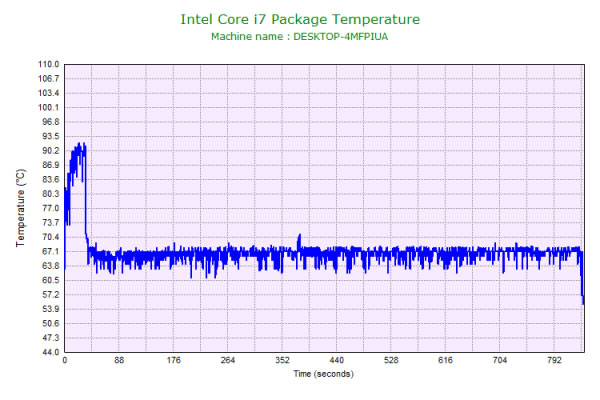
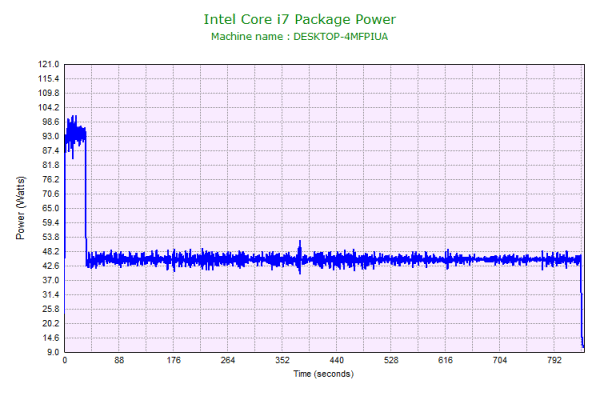
ゲーム時のGPU温度
ファイナルファンタジー15のゲームベンチマーク実行中のCPU/GPU温度は下図の通りです。CPU温度は80℃台、GPU温度は約80℃となっており、やや高めではありますが、GeForce RTX 3070の高性能グラフィックスを搭載している割には、温度は抑えられているほうです。
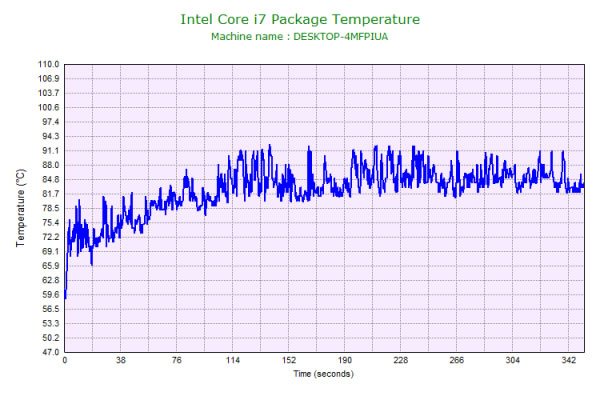
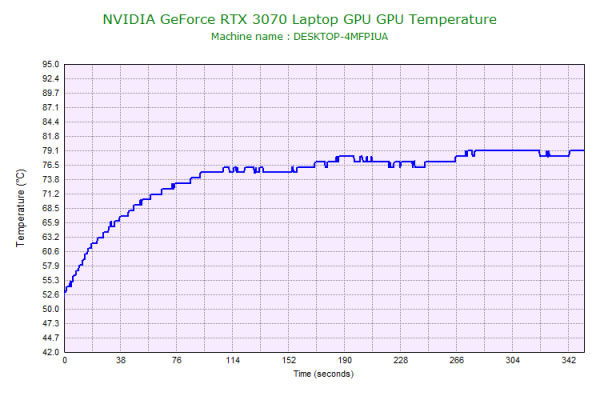
静音性のチェック
動作音(静音性)のチェック結果です。「Azure AI」はONにしています。
騒音値は、高性能ノートとしては、"普通もしくはやや高め"です。

部屋を極力無音にしたときの騒音値:20.0dB
※無響室で測定したわけではないので、数値は不正確です
※CPU使用率およびGPU使用率は平均値です
左から1番目:アイドル時(何も操作していない状態)
左から2番目:FF15 ベンチマーク実行(高品質、1920x1080、ウィンドウ)
参考までに、当サイトで使用している騒音計が表示する騒音値の目安を掲載します。

表面温度のチェック
本体の表面温度のチェック結果です。もし、表面温度が高すぎると、作業中に手のひらが熱くなり、不快になります。
ボディが薄型なので、それなりに表面温度は高くなりますが、WASDキー周りについてはそれほど温度は上がりません。

※PCの状態は「静音性のチェック」のときと同じです
消費電力のチェック
消費電力のチェック結果です。確認できた最も高い数値を掲載していますが、数値は変動するため参考程度にご確認下さい。
高性能なパーツを搭載しているので高めの消費電力です。アイドル時は外部GPUが動作していないので、低めの消費電力です。

※PCの状態は「静音性のチェック」のときと同じです
※確認できた中で、最も高い消費電力を掲載しています
外観のチェック
AERO 15 OLEDの外観のチェックです。
CNC加工されたアルミ合金のボディで、3辺狭額ベゼルを採用し、スマートな見た目です。


天板です。AEROのロゴは電源を入れると白く光ります。

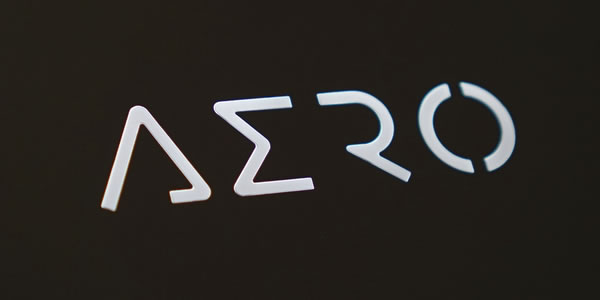
ヒンジ部分の画像です。

電源ボタンは中央にあり、その上にWebカメラが配置されています。Webカメラは物理的に隠すカバーがあります。ただし、オンライン会議をすると、下から見上げるような角度で、自分の顔が映ります。

ディスプレイのベゼル枠には閉じた時の衝撃を保護するバンパーが配置されています。

ディスプレイを閉じた時の画像です。薄さは約20mmとなっています。

インターフェイスはご覧の通りです。LANやSDカード、mini DPなど、インターフェースは豊富です。ただし、電源端子が右側面にあるため、有線のマウスを接続して使う場合、やや邪魔です。

ヒンジが開く最大の角度です。そこまで開きませんが視野角が広いので特に気にはなりません。

スピーカーは背面にあります。音質は普通で、ノートPC基準で10点満点で採点すると5~6点くらいです(普通が5点。あくまで筆者独自の判断です)。

底面です。メッシュ部分が大きく取られており、通気性は良さそうです。

ACアダプターは高性能グラフィックスを搭載したゲーミングノートにしては、それほど大きくありません。

ACアダプターは230Wです。

まとめ
以上が、AERO 15 OLEDのレビューです。
最大で、Core i9-10980HK、GeForce RTX 3080 Laptopを搭載した、非常に高い性能のクリエイター向けノートパソコンです。
ディスプレイには、X-Rite Pantone色校正認証を受けたDCI-P3 100%カバーの4Kの有機ELパネルを搭載しています。
ボディは薄型・軽量で、この高い性能のノートPCを、持ち歩くことも可能です。
「 Azure AI」を搭載することで、作業によってモードをいちいち変えなくてもいいため楽です。
なお、質量の計測値が、メーカー公表値よりもやや重かったのでご注意下さい。
また、RTX 3080モデルは53万円台と高めです。30万円台のRTX 3070モデル、21万円台のRTX 2060なら、お手頃な価格で買いやすいのではないかと思います。
クリエイター向け高級ノートPC
GIGABYTE AERO 15 OLED

特徴
- 最大GeForce RTX 3080を搭載
- 4K OLEDディスプレイを搭載
- 薄型・軽量
こんなあなたに
- 負荷のかかるクリエイティブワークをする方
- 高性能ノートを仕事場まで持ち運びたい方
- 価格23万円台[税込]~

1975年生まれ。電子・情報系の大学院を修了。
2000年にシステムインテグレーターの企業へ就職し、主にサーバーの設計・構築を担当。2006年に「the比較」のサイトを立ち上げて運営を開始し、2010年に独立。
毎年、50台前後のパソコンを購入して検証。メーカーさんからお借りしているパソコンを合わせると、毎年合計約150台のパソコンの実機をテストしレビュー記事を執筆。
関連ページ

ゲーミングノートパソコンの比較ページ。ALIENWAREやGALLERIA、NEXTGEAR-NOTE、OMENといったゲームブランドノートPCの比較。

パソコンに必須のセキュリティソフトの比較ページ。セキュリティソフトの選び方や、比較一覧表、用途ごとのおすすめ製品などを掲載。